- English (English)
- Bulgarian (Български)
- Chinese Simplified (简体中文)
- Chinese Traditional (繁體中文)
- Czech (Čeština)
- Danish (Dansk)
- Dutch (Nederlands)
- French (Français)
- German (Deutsch)
- Greek (Ελληνικά)
- Hungarian (Magyar)
- Italian (Italiano)
- Korean (한국어)
- Polish (Polski)
- Portuguese (Brazilian) (Português (Brasil))
- Slovak (Slovenský)
- Spanish (Español)
- Swedish (Svenska)
- Turkish (Türkçe)
- Ukrainian (Українська)
- Vietnamese (Tiếng Việt)
PDF文書の保存
PDFエディターを使用してPDF文書全体または一部のページのみを保存できます。 保存には複数のオプションがあります。
- 現在のPDF文書に作成した変更を保存するには、次のようにクリックします: ファイル > 保存。 または、次のようにクリックします:
 (メインツールバーで)。
(メインツールバーで)。 - 現在のPDF文書を別の名前で保存、または別のフォルダに保存するには、次のようにクリックします: ファイル > 名前を付けて保存 > PDF ドキュメント...。 または、次のようにクリックします:
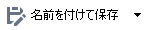 (メインツールバーで)その後、をクリックします。 PDF ドキュメント...。
(メインツールバーで)その後、をクリックします。 PDF ドキュメント...。 - 文書をユーザーがコンテンツの選択、コピー、編集を実行できるPDF文書として保存するには、次のようにクリックします: ファイル > 名前を付けて保存 > 検索可能PDF文書。 または、次のようにクリックします: 名前を付けて保存 (メインツールバーで)その後、をクリックします。 検索可能PDF文書。
その結果、PDF文書は現在選択されている保存オプションで検索可能なPDF文書に変換されます。 保存オプションを変更するには、保存ダイアログボックスで オプション... ボタンをクリックし、目的の保存オプションを PDFタブで選択します。 - テキストレイヤーなしでPDFを保存するには(そうしたPDF文書はコンテンツを検索、選択、コピー、編集できません)、次のようにクリックします: ファイル > 名前を付けて保存 > 画像のみのPDF文書。 または、次のようにクリックします: 名前を付けて保存 (メインツールバーで)その後、をクリックします。 画像のみのPDF文書。
その結果、PDF文書は現在選択されている保存オプションで、画像のみのPDFに変換されます。 保存オプションを変更するには、保存ダイアログボックスで オプション... ボタンをクリックし、目的の保存オプションを PDFタブで選択します。
 文書の一部のページのみを変換するには ページ ペインで、保存するページを選択して、ショートカットメニューで 名前を付けて保存 をクリックします。
文書の一部のページのみを変換するには ページ ペインで、保存するページを選択して、ショートカットメニューで 名前を付けて保存 をクリックします。
04.03.2022 7:13:16